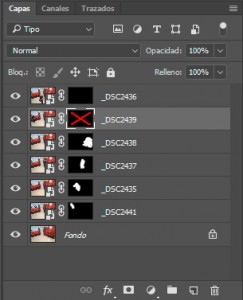¿Has visto alguna vez una fotografía donde aparece la misma persona repetidas veces en diferentes postura? Este tipo de fotografías son muy divertidas y aunque pueden parecer difíciles de hacer, no es así. Multiplicar personas en una foto es un truco muy interesante visualmente y muy sencillo, no hace falta ni ser muy habilidoso con Photoshop, tan solo hay que seguir algunos consejos.
En en artículo de hoy os vamos a explicar todos los tips necesarios para realizar este tipo de fotografías y cómo unirlas en Photoshop para crear tu fotografía final con personas multiplicadas. ¡No te lo pierdas!
Material necesario para multiplicar personas en una foto
Si quieres que esta modalidad fotográfica salga bien, solo te hará falta un par de accesorio que seguramente ya tendrás porque se usan mucho en fotografía. ¡Veamos de qué se trata!
1# Trípode
Un trípode es algo indispensable, ya que es necesario que el encuadre de nuestras fotos sea exactamente igual en todas ellas para luego hacer el montaje en Photoshop. Cualquier ligero cambio podría estropear el resultado final, así que asegúrate de usar un trípode robusto y de no moverlo durante todo el proceso.
Si no dispones de un trípode siempre puedes hacer uso de alguna superficie, como una mesa o una estantería. Pero, en la medida de lo posible, te sugiero que te hagas con un trípode ya que siempre te dará mucha mayor versatilidad y estabilidad.
2# Disparador Remoto
 Otro accesorio que nos va a ayudar con este tipo de fotografías es el disparador remoto. A veces, el mero hecho de pulsar el botón de disparo puede hacer que nuestra cámara se mueva ligeramente, como necesitamos que todas nuestras fotografías tengan el mismo encuadre, haremos bien en usar un disparador remoto, para no tener que tocar la cámara al disparar.
Otro accesorio que nos va a ayudar con este tipo de fotografías es el disparador remoto. A veces, el mero hecho de pulsar el botón de disparo puede hacer que nuestra cámara se mueva ligeramente, como necesitamos que todas nuestras fotografías tengan el mismo encuadre, haremos bien en usar un disparador remoto, para no tener que tocar la cámara al disparar.
Además, si te quieres multiplicar a ti mismo, siempre puedes usar el temporizador de la cámara y salir corriendo hacia el lugar donde te quieras situar. Pero algo que te ayudará a facilitarte la faena será el uso de un disparador remoto inalámbrico.
3# Dispara en Modo Manual
 Si disparamos nuestra cámara en automático es probable que cambie los parámetros sin avisar, esto puede hacer que algunas fotografías sean más claras y otras más oscuras. Por eso es importante disparar en modo manual, para que nuestra cámara conserve los mismos parámetros en todas las fotografías, y de ese modo, conseguir que todas sean iguales.
Si disparamos nuestra cámara en automático es probable que cambie los parámetros sin avisar, esto puede hacer que algunas fotografías sean más claras y otras más oscuras. Por eso es importante disparar en modo manual, para que nuestra cámara conserve los mismos parámetros en todas las fotografías, y de ese modo, conseguir que todas sean iguales.
4# La luz
La luz será un factor determinante para conseguir un buen resultado final. No tan solo el encuadre debe ser exactamente igual, también la iluminación debe ser la misma en todas las fotos.
Por eso, es importante realizar todas las fotos seguidas para que no se note un cambio en la luz o las sombras del lugar. Si alguna nube se cruza por el camino, alterando la iluminación, no te quedará otra que volver a repetir todas las fotos. Por ello, antes de dar como terminada la sesión, asegúrate que la luz en las fotografías no varía.
Un punto a destacar es el intentar evitar el uso de flash para este tipo de fotografía. Ya que la intensidad del flash no siempre es la misma, y eso podría hacer que la iluminación de tus fotos varíe ligeramente, estropeando el resultado final del proceso.
Un truco a tener en cuenta: Que la persona cambie de aspecto
Algo que gusta mucho y llama la atención en este tipo de fotografías es cambiar el aspecto de la persona que sale multiplicada en ella. Se pueden hacer miles de cosas:
- Cambios de ropa, ir añadiendo nuevos accesorios, cambiar el peinado, etc. Todo lo que puedas imaginar se puede hacer.
- Variar la posición en la fotografía y también la postura en la que aparece, para que el cambio entre unas y otras todavía sea mayor.
Estos cambios de ropa y posición, harán que al mirar la foto al principio nos parecerán personas diferentes, y al cabo de unos segundos advertiremos que realmente es la misma persona.
Realizando las Fotografías
Ahora ya pasamos a la acción. Cosas a tener en cuenta:
- Busca un encuadre amplio, donde la persona pueda moverse para realizar varias fotografías cambiándose de lugar, de postura y, si quieres, también de aspecto.
- Haz una fotografía con todo el espacio vacío, por si acaso la necesitas a la hora de editar la imagen.
- Realiza la sesión con todos los cambios de vestuario y posición posible.
- Una vez dada por acabada la sesión, asegúrate de que ni el encuadre ni la luz ha variado en todas las fotos que has realizado. Si adviertes algún cambio… tristemente habrá que repetir las tomas.
- Editar las fotografías con Photoshop.
Editar la imagen con Photoshop
La edición no es difícil y no es necesario tener muchos conocimientos con esta herramienta de edición. Lo único que debes hacer es seguir estos pasos:
1. Revelado
Si has disparado en RAW y tienes que revelar tus fotos antes de retocarlas. Para que todas ellas queden iguales será mejor que apliques las correcciones después de haber realizado el montaje.
2. Unir las imágenes
Para unir las imágenes, debemos importarlas todas a un mismo archivo de Photoshop, a modo de capas. Para ello, abre cualquier foto en Photoshop y arrastra desde la carpeta el resto de fotos, para que se añadan como nuevas capas al documento.

Usa la capa inferior como base y crea una máscara de color negro, que ocultará por completo cada una de las capas. Para crear una máscara en una capa, selecciona la capa y pulsa añadir máscara de capa. Si lo pulsas mientras mantienes apretada la tecla Alt, esta máscara se te creará a la inversa, es decir, en color negro, ocultando toda la capa seleccionada. Recuerda que seleccionando la máscara y pulsando «I» la podrás invertir para pasar de blanco a negro sin mayor problema.
Si no recuerdas donde estaba la persona en cada una de las fotografías, puedes desactivar la máscara haciendo click sobre ella mientras mantienes la tecla Shift pulsada. Te aparecerá una X roja sobre la máscara, y podrás visualizar la capa sin que la máscara le afecte. Para volver a activar la máscara, simplemente vuelve a hacerle click mientras mantienes la tecla Shift pulsada.
Cuando ya tengamos todas las capas ocultas con una máscara vamos pintando en color blanco la zona de la máscara que queremos descubrir donde aparece la persona en cada capa. Usa un pincel difuso y bastante grueso, para que no se note la transición entre las fotos si hubiera algún ligero cambio de luz o de los elementos que aparecen en ellas.
Con un pincel más fino, apura las zonas en las que se junten más de una persona, asegurándote que ninguna parte de ellas se queda medio oculta por otra capa. Y sobretodo recuerda poner en la imagen la sombra de la persona, sino la imagen se verá rara.

Yo he usado como base la foto vacía, y he ido descubriendo las personas en cada capa, usando máscaras
3. Solapar Personas
A veces puede que varias imágenes se solapen. Quedando la persona encima de otra de sus imágenes. ¿Qué se puede hacer? Para solucionar ese “problemilla” solo tendremos que apurar un poquito más la máscara, para que no se note el corte entre una persona y la otra. Como puedes ver en la siguiente imagen, la persona del centro está tapando las piernas de la de atrás, con lo que al descubrirla con el pincel grueso en la máscara, hemos cortado las piernas.
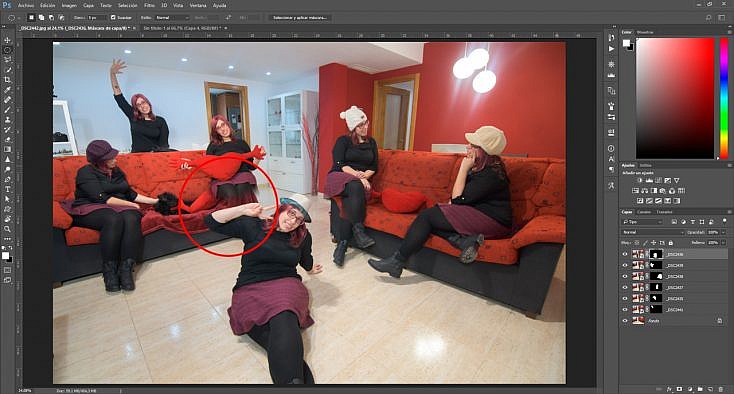
Simplemente usa un pincel más pequeño y encontrar la dureza propia de los bordes de tu foto, que normalmente rondará el 70-80% de dureza. Nunca lo pongas al 100% de dureza, o el corte quedará demasiado duro y se notará artificial. A continuación, pinta en negro sobre la máscara de la capa que está tapando a la persona de atrás, justo hasta su borde. Así ocultarás esa parte de la máscara, para que se pueda mostrar la parte de la persona que hay detrás.
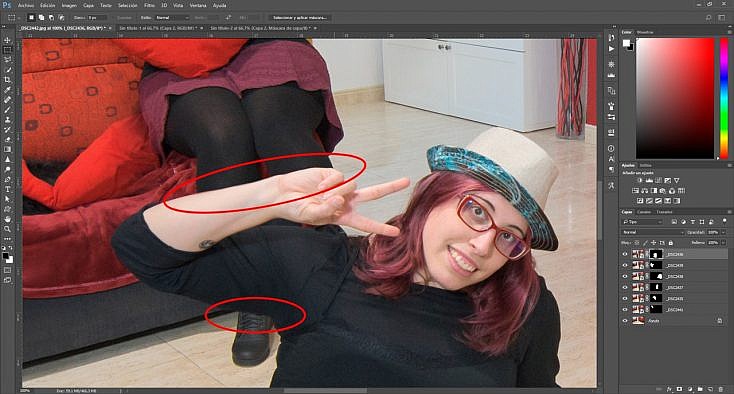
4. Últimos retoques
Una vez todas las personas se vean perfectamente, deberás acoplar todas las capas en una sola imagen. Para no perder las capas al acoplar, pulsa la siguiente combinación de teclas: Ctrl (o Cmd) + Shift + Alt + E. Pulsando todas estas teclas juntas mientras tienes seleccionada la capa superior, combinarás todas las capas en una nueva capa, sin que se pierdan todas las capas inferiores.
Ahora en esta nueva capa ya podrás añadir las correcciones pertinentes. Puedes retocar su color por ejemplo, desde el filtro Camera Raw, e incluso puedes arreglar alguna zona que no te haya quedado bien del todo usando el tampón de clonar o el pincel corrector.
¿Qué te ha parecido?
¿Verdad que es una técnica muy interesante y a la vez divertida? Si ya la has puesto en práctica, ¿qué te ha parecido?, ¿algún consejo que nos hayamos dejado?
Si te interesa aprender no tan solo está técnica si no muchas otras, ¿por qué no te apuntas a un PhotoWalk por los lugares más increíbles de Barcelona? Seguro que aprenderás mucho no tan solo de tu cámara, sino de esta fantástica ciudad. Te esperamos!
Info e imágenes: dzoom.org